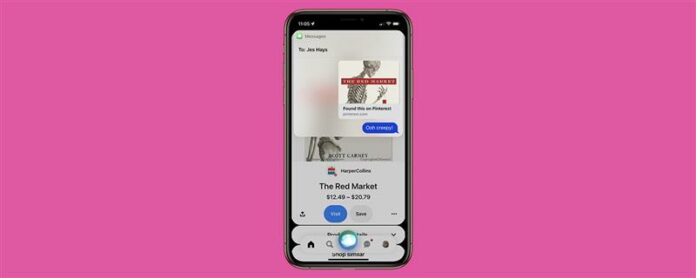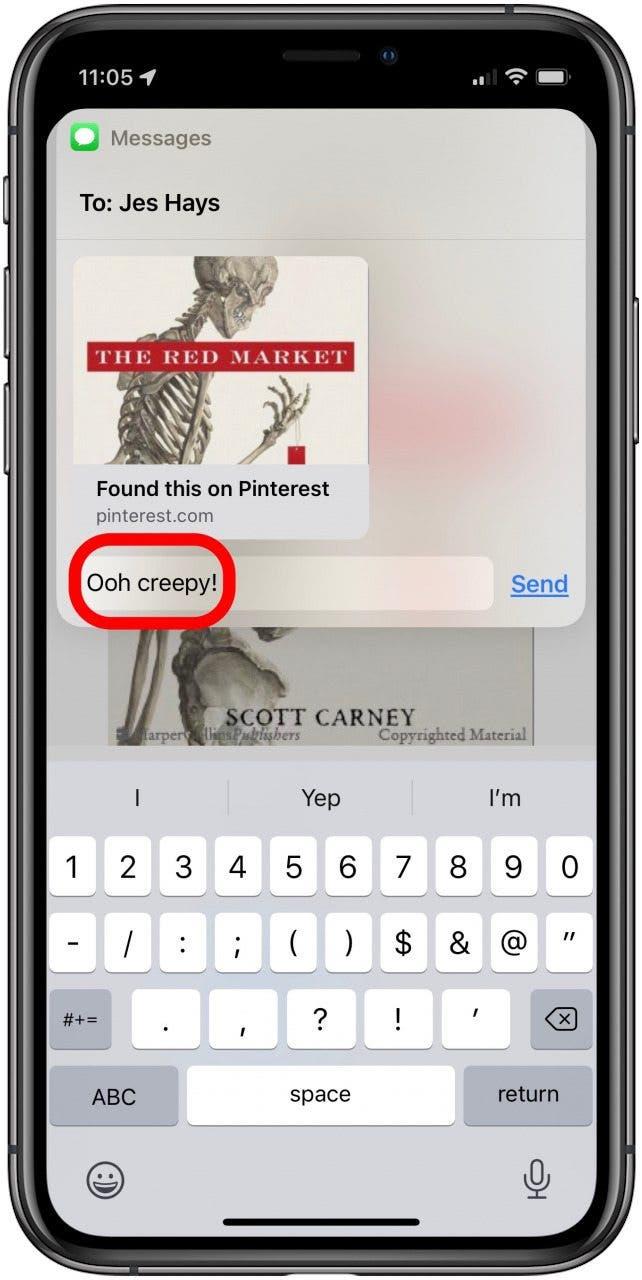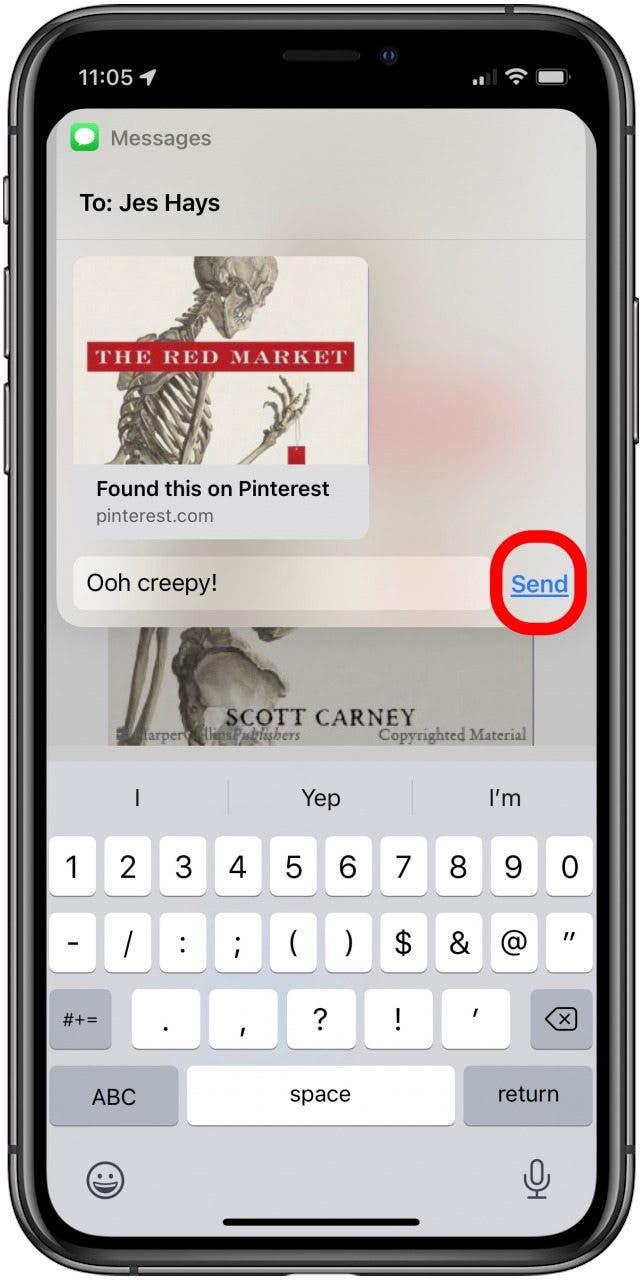En uygun iOS özelliklerinden biri yeni bir Siri yeteneğidir. Şimdi “Hey Siri” diyebilir ve Siri’den web siteleri, fotoğraflar ve daha fazlası dahil olmak üzere ekranınızda olanları paylaşmasını isteyebilirsiniz. Ekranınızda herhangi bir şey paylaşmak için iPhone’da Siri’yi nasıl kullanacağınız aşağıda açıklanmıştır.
Neden bu ipucunu seveceksin
- Düğmelere dokunmak yerine Siri’nin içeriğini paylaşmasını sağlayarak zamandan tasarruf edin.
- Mutfakta olduğu gibi elleriniz dağınıkken içeriği eller serbest paylaşın!
İPhone’da bir şeyler paylaşmak için Siri nasıl kullanılır
En sevdiğim iOS özelliklerinden biri, Siri’yi kullanarak bir iPhone ekranında hemen hemen her şeyi paylaşma yeteneğidir. İPhone’da Siri’nin nasıl kullanılacağı hakkında daha fazla bilgi edinmek ister misiniz? Daha büyük Siri öğreticileri için, ücretsiz Günün İpucu . Şimdi, bir web sayfasını, fotoğrafı, konumu ve daha fazlasını nasıl paylaşacağınızı Siri ile nasıl paylaşacağınızı öğrenelim.
Önemli: Başlamadan önce, Hey Siri’yi kurmak için , böylece bu ucu eller serbest kullanabilirsiniz. Ayrıca, bu özelliğin yalnızca şu anda Mesajlar uygulamasını kullanarak paylaşabileceğini lütfen unutmayın. Ayrıca, yerel Apple uygulamalarının hepsi bu özellik ile çalışıyor gibi görünse de, her uygulamadan içerik paylaşamazsınız. Örneğin YouTube gibi üçüncü taraf uygulamalar hiç çalışmayabilir veya sadece kısmen işlevsel olmayabilir. Şu anda YouTube uygulamasından yalnızca ekran görüntüleri gönderebilirsiniz.
- Bir şey paylaşmak istediğiniz bir uygulama veya web sayfası açın ve “Hey Siri, bunu [iletişim adı] ile paylaşın.”
- Siri, işlevin kullandığınız uygulamayla çalışıp çalışmadığını size bildirecektir.
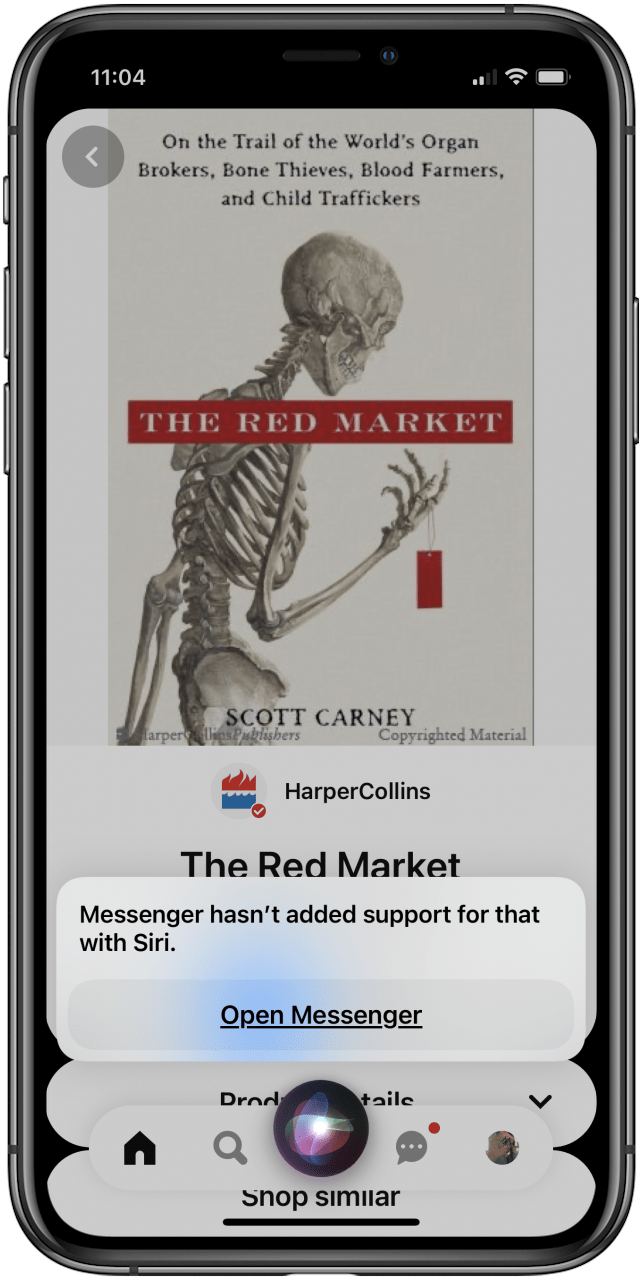
- Siri ile paylaşım, seçtiğiniz uygulamada veya web sayfasında çalışırsa, göndermeden önce bir mesaj ekleyebilirsiniz. Mesajı dikte edebilir veya manuel olarak yazabilirsiniz.

- gönderin veya yüksek sesle söyleyin, Siri içeriğinizi gönderir.

Artık iPhone’daki kişilerinizle bir şeyler paylaşmak için Siri’yi kullanabilirsiniz! Siri sorunları yaşıyorsanız, Siri çalışmayı bıraktığında ne yapmalı .